إذا كنت من مستخدمي أجهزة Mac الذين يتعاملون مع التطبيقات بشكل منتظم، فإن معرفة كيفية إزالة برنامج Mac لا تزال معرفة أساسية يجب أن تمتلكها. إذا كنت تريد إلغاء تثبيت CyberGhost Macتحتوي هذه المقالة على كل البيانات التي ستحتاجها لإزالة تطبيق بنجاح. لست بحاجة إلى أي خبرة سابقة في استخدام نظام التشغيل Mac للبدء، ويتضمن هذا الدليل تقنيتين فعالتين لك.
المحتويات: الجزء 1. كيف يمكنني إلغاء تثبيت CyberGhost يدويًا على جهاز Mac؟الجزء 2. كيفية إلغاء تثبيت CyberGhost بالكامل على جهاز Mac؟الجزء 3. كيف يمكنني حذف حساب CyberGhost VPN الخاص بي؟الجزء 4. استنتاج
الجزء 1. كيف يمكنني إلغاء تثبيت CyberGhost يدويًا على جهاز Mac؟
إذا كنت تبحث عن طريقة لإلغاء التثبيت تمامًا تطبيق CyberGhost على جهازك ، حتى لا تفوت استخدام أحد الخيارات المدرجة أدناه.
إليك كيفية القيام بذلك قم بإلغاء تثبيت CyberGhost على نظام Mac باستخدام النهج اليدوي:
- تتمثل الخطوة الأولى في التأكد من تعطيل تطبيق CyberGhost VPN وإغلاق جميع عملياته:
- الخيار 1: انقر بزر الماوس الأيمن على أيقونة تطبيق CyberGhost VPN أعلى الشاشة ، وحدد الإعدادات، ثم قم بإنهاء CyberGhost VPN.
- الخيار 2: إذا حاولت عدة مرات إنهاء برنامج CyberGhost VPN من Dock ، فإننا نوصي بإجبار التطبيق على الإغلاق عبر قائمة Apple. انقر على ابل زر في الزاوية العلوية. اختر برنامج CyberGhost VPN ، ثم حدد الخروج بالقوة. يمكنك الآن محاولة إلغاء تثبيت CyberGhost يدويًا على جهاز Mac.
- انقر على التطبيقات دليل داخل مكتشف، حدد موقع CyberGhost VPN وانقر عليه بزر الماوس الأيمن ، ثم اختر نقل إلى المهملات من المربع المنبثق.
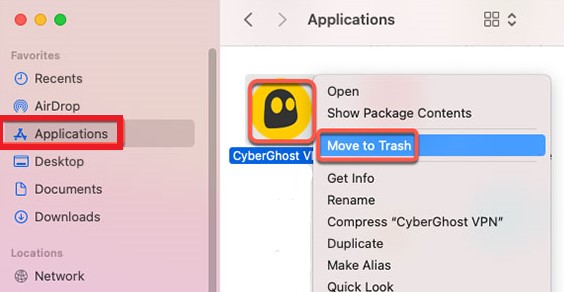
- قم بإزالة أي بقايا من CyberGhost VPN لإلغاء تثبيت CyberGhost تمامًا على Mac. يختار الباحث> انتقال> انتقل إلى المجلد. استعرض للوصول إلى الدلائل الفرعية المناسبة عن طريق إدخال اسم ملف CyberGhost VPN أسفله. بمجرد الانتهاء ، حدد موقع و إزالة أي ملفات وبيانات مرتبطة بالتطبيق. مثل:
-
~/Library/Application Support/CyberGhost VPN/ ~/Library/Caches/CyberGhost VPN/~/Library/Caches/CyberGhost VPN Crash Reporter/
- في Dock ، قم بالوصول إلى ملف سلة المهملات الدليل وحذف جميع الكائنات المرتبطة ببرنامج CyberGhost VPN.
- أعد تشغيل جهاز Mac.
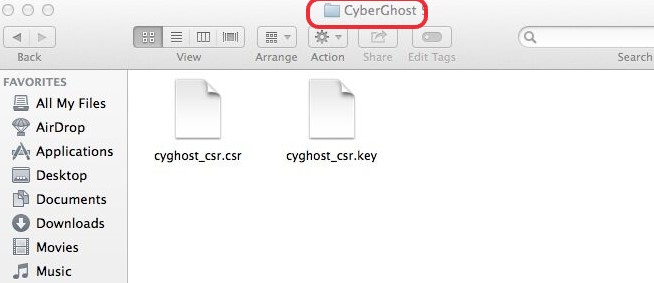
الجزء 2. كيفية إلغاء تثبيت CyberGhost بالكامل على جهاز Mac؟
كما ترى، فإن حذف التطبيق يدويًا يأتي بمجموعة من التحديات. يجب أن تحتاج إلى أداة احترافية لمساعدتك في إلغاء تثبيت CyberGhost على جهاز Mac دون مواجهة أي صعوبات.
اي ماي ماك باور ماي ماك is أداة تنظيف وتحسين يحتوي على العديد من الميزات القوية لجعل جهاز Mac الخاص بك يعمل بشكل أسرع. يمكنك استخدام App Uninstaller الخاص به إلى ملفات قم بإزالة أي برنامج بسهولة وسرعة من جهاز Mac دون أي بقايا, مثل Avastو CyberGhost و Kaspersky و Adobe وما إلى ذلك.
إليك دليل مستخدم مفصل لك قم بإلغاء تثبيت CyberGhost بسهولة على نظام Mac عبر PowerMyMac:
- أولاً ، تأكد من إغلاق تطبيق CyberGhost وأي عمليات أخرى قيد التشغيل على جهاز Mac الخاص بك تمامًا.
- قم بتنزيل وتثبيت PowerMyMac على نظام Mac.
- قم بإجراء فحص بعد تحديد ملف إلغاء تثبيت التطبيق من شريط القائمة. للتأكد من اكتمال عملية المسح، امنحها بعض الوقت.
- ستظهر قائمة بالبرامج على الجانب الأيمن من الشاشة. إذا كنت تريد تحديد موقع تطبيق CyberGhost أو أي برنامج آخر غير مرغوب فيه بسهولة ، فما عليك سوى كتابة اسم التطبيق "CyberGhost"في حقل البحث.
- سترى قائمة بـ المستندات والملفات المرتبطة بالبرنامج بعد اختيار تطبيق CyberGhost VPN.
- لإلغاء تثبيت CyberGhost تلقائيًا على جهاز Mac ، حدد جميع الملفات التي تريد إزالتها ، ثم حدد كلين.

الجزء 3. كيف يمكنني حذف حساب CyberGhost VPN الخاص بي؟
لحذف حساب CyberGhost VPN الخاص بك، يمكنك اتباع الخطوات التالية:
- انتقل إلى موقع CyberGhost VPN وقم بتسجيل الدخول إلى حساب CyberGhost الخاص بك باستخدام بيانات الاعتماد الخاصة بك.
- بمجرد تسجيل الدخول، انتقل إلى لوحة معلومات الحساب. ابحث عن قسم إعدادات الحساب أو خيارات مماثلة، مثل "حسابي" أو "الملف الشخصي".
- غالبًا ما لا تقدم CyberGhost زر "حذف الحساب" المباشر في واجهة المستخدم. ستحتاج إلى الاتصال بدعم CyberGhost لحذف حسابك. ابحث عن خيار الدعم أو المساعدة ضمن لوحة التحكم الخاصة بك، أو انتقل مباشرة إلى صفحة الدعم وافتح تذكرة. في طلب الدعم، اشرح أنك تريد حذف حسابك بشكل دائم.
- بمجرد إرسال طلبك، سيقوم دعم CyberGhost عادةً بمعالجة الحذف. قد تحتاج إلى تأكيد الحذف عبر البريد الإلكتروني.
ملاحظات هامة:
قد تحتفظ CyberGhost ببيانات معينة لأغراض قانونية، حتى بعد حذف حسابك. بمجرد حذف حسابك، سيتم إزالة جميع البيانات المرتبطة به (مثل سجلات الاتصال، إن وجدت، وإعدادات الملف الشخصي).
حتى مع جوانبها الرائعة ، سيظل المستخدمون يختارون قم بإلغاء تثبيت CyberGhost على نظام Mac، خاصةً عندما لا يتم استخدامه لفترة من الوقت ، أو إذا كانوا يواجهون مشكلات في التطبيق ، أو يرغبون في التغيير إلى بدائل أخرى.
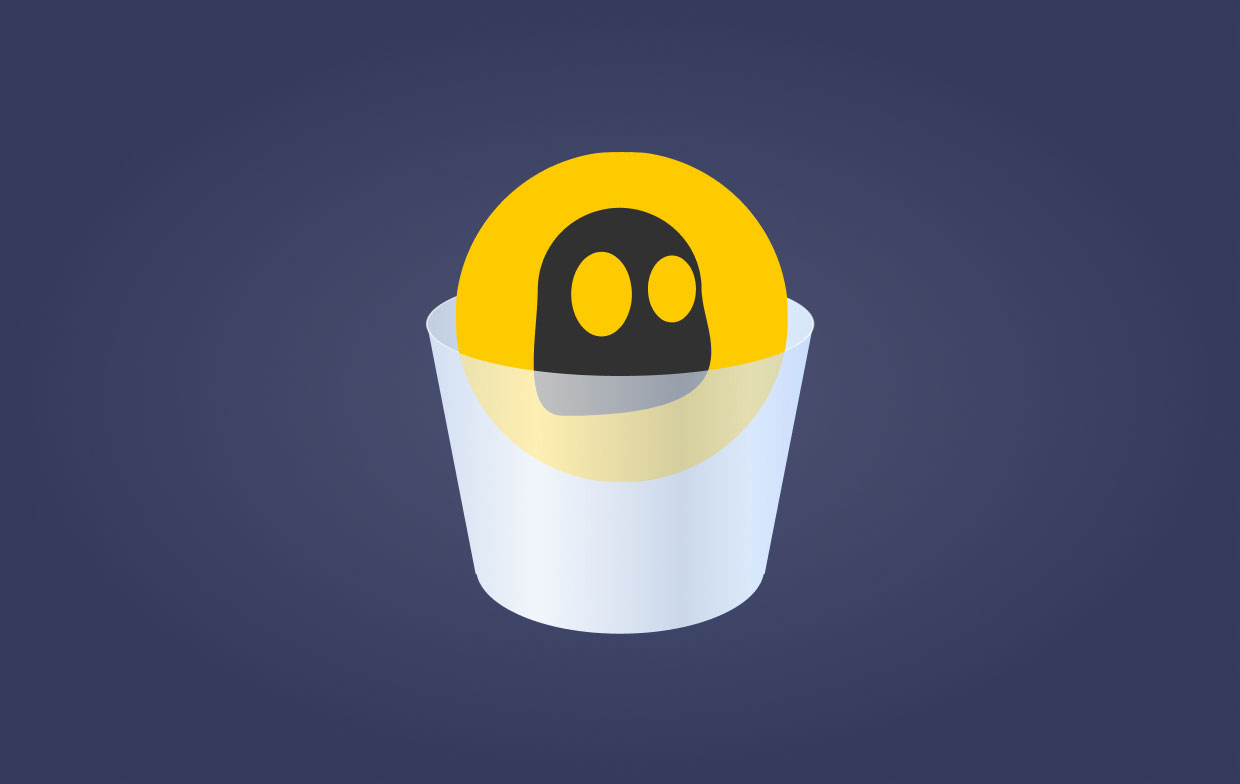
ومع ذلك ، لا تزال هناك مشكلات شائعة أثناء إلغاء التثبيت حيث يجب إزالتها بالكامل ، بما في ذلك الملفات المرتبطة. قد تكون هناك مشكلات مثل لا تزال هناك بقايا متبقية في النظام أو كيفية حل المشكلات أثناء الإزالة. ليتم إرشادك ، يجب عليك مراجعة الأجزاء السابقة من هذه المقالة.
الجزء 4. استنتاج
بحلول الوقت الذي تنتهي فيه من تصفح هذه المقالة ، ستعرف بالضبط كيفية إلغاء تثبيت CyberGhost على نظام Mac. ستعرف كيفية إلغاء تثبيت برنامج Mac يدويًا مثل VPN واستكشاف أدوات فعالة لإلغاء التثبيت ومعرفة كيفية التخلص من البقايا باستخدام برنامج إلغاء التثبيت - PowerMyMac.
باتباع الخطوات الموضحة أعلاه ، سيتمكن المستخدمون من تحديد التقنية الأفضل لهم وكذلك كيفية جعل إزالة كل تطبيق Mac فعال للغاية.



